
El bloqueo dinámico es una característica de seguridad inteligente ofrecida por Windows que aumenta la protección de los datos y la privacidad del usuario.
Este sistema utiliza tecnología Bluetooth para detectar la presencia y ausencia del usuario. Tu computadora se bloquea automáticamente. En este artículo, exploraremos cómo habilitar y usar Dynamic Lock en Windows y pasaremos de configurar su dispositivo Bluetooth a configurar el Dynamic Lock final. Para comenzar a aprovechar Dynamic Lock, primero es necesario emparejar su dispositivo Bluetooth con su PC con Windows 11.
El proceso comienza Activando Bluetooth en su teléfono O en cualquier otro dispositivo móvil al que quieras conectarte. Después de poner su dispositivo en modo de emparejamiento, puede continuar emparejándolo con su computadora. Para conectar su dispositivo a Windows 11 a través de Bluetooth, vaya a Ajustes del sistema. Esto se puede hacer haciendo clic en el botón Inicio y seleccionando Configuración o haciendo clic derecho en el botón Inicio y seleccionando Configuración en el menú contextual. Otra opción rápida es presionar las teclas Windows + I para abrir Configuración directamente.
Dentro de Configuración, seleccione la pestaña “Bluetooth y dispositivos” en el panel izquierdo. Aquí debe activar el interruptor de Bluetooth si aún no está activo. A continuación, haga clic en el botón Agregar dispositivo y en el cuadro de diálogo que aparece, elija Bluetooth. El sistema se iniciará Buscar dispositivos disponibles; Una vez que el nombre de su dispositivo aparezca en la lista, tóquelo para continuar con el emparejamiento. Aparecerá un mensaje de solicitud de emparejamiento en su dispositivo móvil; después Verifique que el PIN mostrado coincida a lo que se muestra en la computadora y confirme el emparejamiento, haga clic en “Conectar”. Una vez que reciba un mensaje que confirme el éxito del proceso y haga clic en Listo, se completará el emparejamiento entre el dispositivo Bluetooth y su PC con Windows 11.
Configuración de clúster dinámico
Una vez que haya establecido una conexión Bluetooth entre su computadora y su dispositivo móvil, puede continuar Configuración de clúster dinámico En Windows 11, para hacer esto, debe volver a la configuración del sistema, esta vez seleccionando el elemento “Cuenta” en el panel izquierdo.
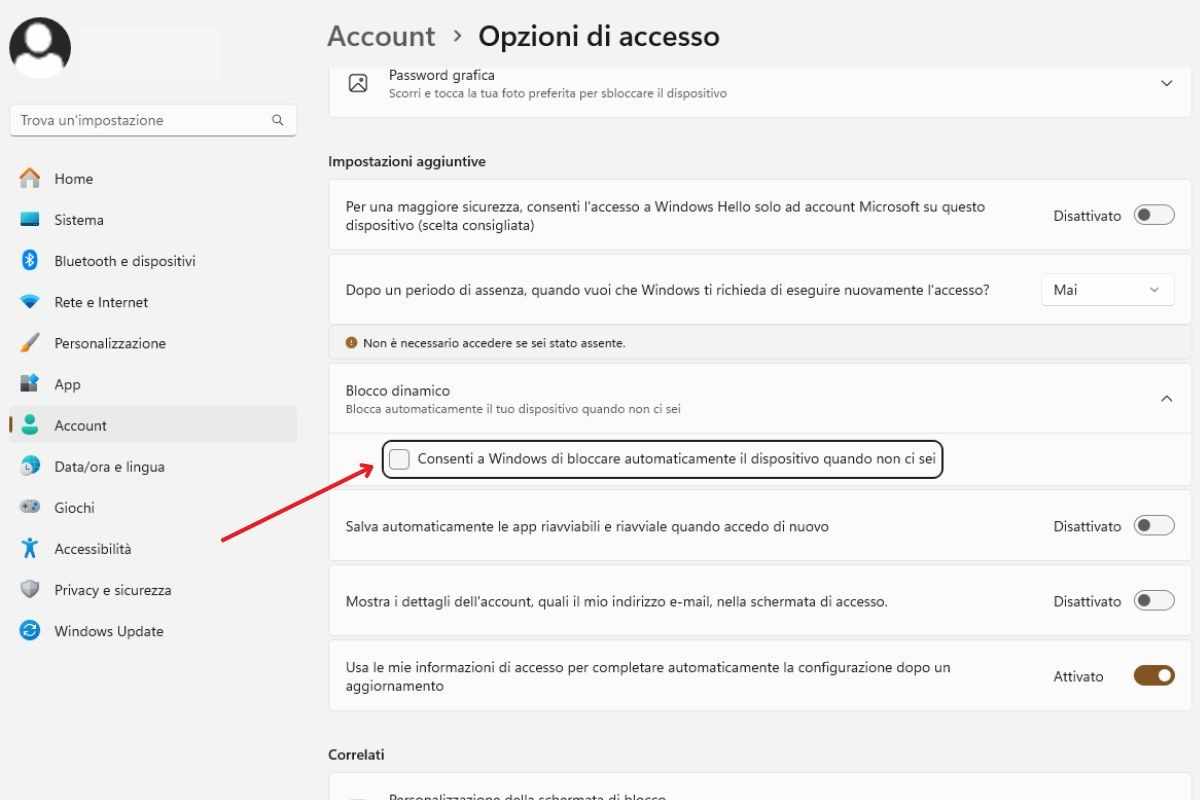
Dentro de la configuración de tu cuenta, encontrarás la sección dedicada a las opciones de inicio de sesión. Al desplazarse hacia abajo hasta la sección Configuración adicional, puede encontrarla Opción relacionada con el bloqueo dinámico (“Dynamic Lock”). Al hacer clic en él, se expandirá esta sección donde será posible seleccionar la opción que permite que Windows bloquee automáticamente su dispositivo cuando usted se vaya (“Permitir que Windows bloquee automáticamente su dispositivo cuando usted no esté”).
Una vez que active esta función, aparecerá en la sección Bloqueo dinámico También el nombre del smartphone o dispositivo. Previamente emparejado vía Bluetooth. En este punto, simplemente cierre la aplicación Configuración para completar la configuración. A través de estas simples operaciones, se garantiza un nivel adicional de seguridad: cada vez que te alejas de la computadora, tomas tu teléfono inteligente o cualquier otro dispositivo emparejado por Bluetooth preconfigurado para este propósito, después de solo 30 segundos de inactividad, Dynamic Lock se activará. activar automáticamente el bloqueo de pantalla de la computadora.

“Introvertido. Pionero del tocino. Defensor del café. Estudiante profesional. Devoto amante de Internet”.
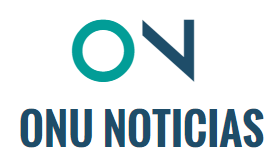




More Stories
Lords of the Fallen 2 tiene una nueva ventana de lanzamiento y parece que ya tiene un acuerdo de exclusividad
Filipinas “Esto es lo que gasté en carbonara…” el joven revela el precio
¿Es correcta la fecha de lanzamiento de Clockwork Revolution que apareció en línea? El equipo de Xbox responde con un meme